Cách Tải Hình Lên Google Drive rất đơn giản và đa dạng, cho phép bạn lưu trữ và truy cập ảnh từ bất kỳ thiết bị nào. Trong bài viết này, Game Quốc Tế sẽ hướng dẫn bạn chi tiết các phương pháp tải hình lên Google Drive, từ máy tính, điện thoại cho đến các ứng dụng khác.
Tải Hình Lên Google Drive Từ Máy Tính
Có hai cách chính để tải hình lên Google Drive từ máy tính: kéo thả và tải lên.
- Kéo thả: Mở Google Drive trên trình duyệt web. Mở thư mục chứa hình ảnh bạn muốn tải lên. Kéo và thả hình ảnh trực tiếp từ thư mục vào cửa sổ Google Drive. Phương pháp này nhanh chóng và tiện lợi cho việc tải lên một số lượng nhỏ hình ảnh.
- Tải lên: Đăng nhập vào Google Drive. Nhấp vào nút “Mới”. Chọn “Tải tệp lên” hoặc “Tải thư mục lên” tùy thuộc vào nhu cầu của bạn. Chọn hình ảnh hoặc thư mục bạn muốn tải lên và nhấn “Open”. Đây là cách hiệu quả hơn khi bạn cần tải lên một lượng lớn hình ảnh hoặc cả một thư mục ảnh.
Bạn đang tìm cách cách tải hình lên google drive cho iphone? Hãy xem hướng dẫn chi tiết của chúng tôi.
Tải Hình Lên Google Drive Từ Điện Thoại
Ứng dụng Google Drive trên điện thoại di động giúp bạn dễ dàng tải hình lên.
- Mở ứng dụng Google Drive: Đảm bảo bạn đã cài đặt và đăng nhập vào ứng dụng Google Drive trên điện thoại.
- Chọn thư mục đích: Mở thư mục nơi bạn muốn lưu trữ hình ảnh.
- Nhấn dấu cộng: Nhấn vào biểu tượng dấu cộng ở góc dưới bên phải màn hình.
- Chọn “Tải lên”: Chọn tùy chọn “Tải lên”.
- Chọn hình ảnh: Chọn hình ảnh bạn muốn tải lên từ thư viện ảnh của điện thoại.
Tải Hình Lên Google Drive Từ Các Ứng Dụng Khác
Bạn có thể tải hình ảnh lên Google Drive trực tiếp từ nhiều ứng dụng khác, ví dụ như ứng dụng chụp ảnh, chỉnh sửa ảnh, hay quản lý tệp tin. Tùy thuộc vào từng ứng dụng, cách thực hiện có thể khác nhau, nhưng thường sẽ có tùy chọn “Chia sẻ” hoặc “Lưu vào” cho phép bạn chọn Google Drive làm nơi lưu trữ.
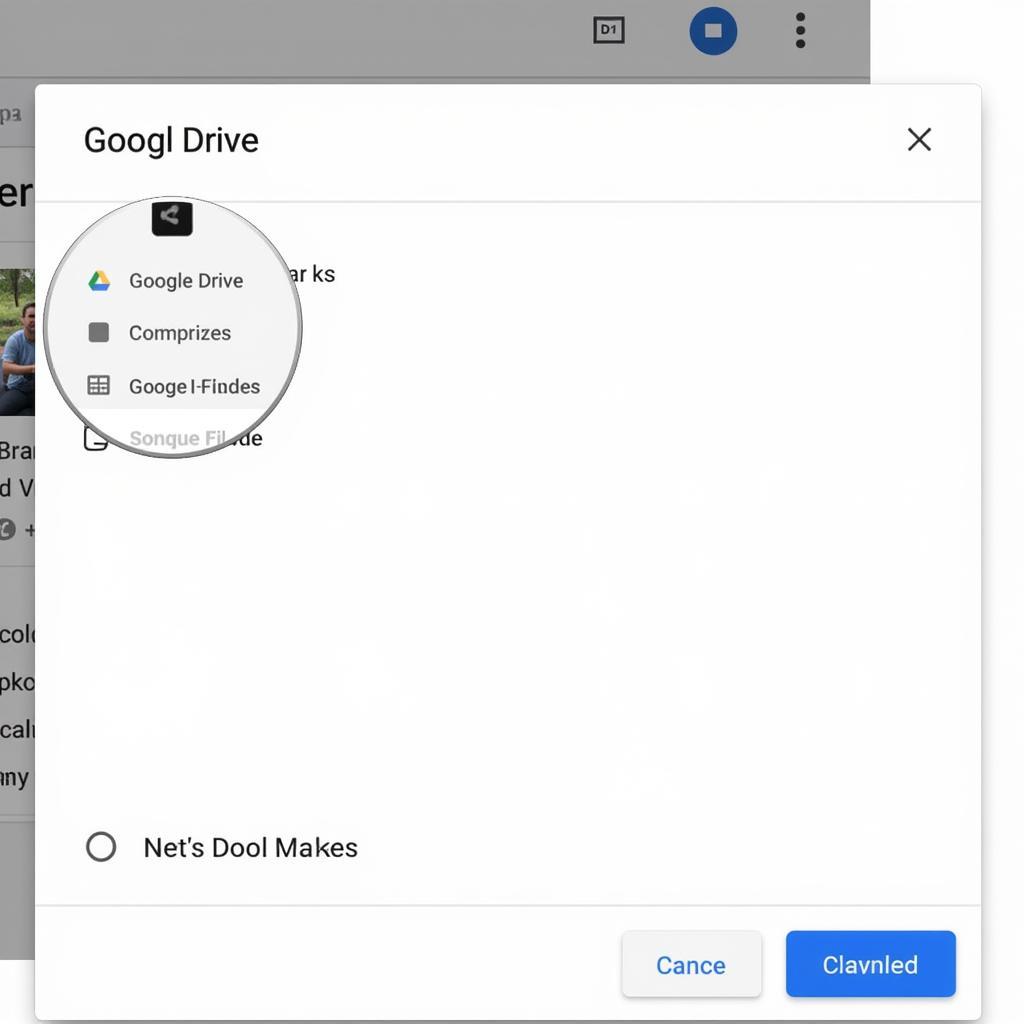 Tải Hình Lên Google Drive Từ Ứng Dụng Khác
Tải Hình Lên Google Drive Từ Ứng Dụng Khác
Một số người dùng Windows 7 có thể gặp khó khăn với Google Drive. Tham khảo bài viết tải google driver cho win 7 để biết thêm chi tiết.
Quản Lý Hình Ảnh Trên Google Drive
Sau khi tải hình lên Google Drive, bạn có thể tổ chức và quản lý chúng một cách hiệu quả. Bạn có thể tạo thư mục mới, đổi tên tệp, di chuyển tệp, chia sẻ tệp với người khác và dễ dàng tìm kiếm hình ảnh theo tên hoặc nội dung.
Tạo Album Ảnh Trên Google Photos
Google Photos, được tích hợp với Google Drive, là một công cụ tuyệt vời để tạo album ảnh, chỉnh sửa ảnh và chia sẻ ảnh với bạn bè và gia đình.
Bạn muốn tải Zalo về máy tính? Xem ngay hướng dẫn tải zalo cho pc.
Kết Luận
Cách tải hình lên Google Drive vô cùng dễ dàng và linh hoạt, giúp bạn bảo vệ và truy cập dữ liệu ảnh của mình từ mọi nơi. Hãy tận dụng những tính năng hữu ích của Google Drive để quản lý ảnh một cách hiệu quả.
Nếu bạn là fan của Minecraft, hãy xem hướng dẫn tải minecraft mojang.
FAQ
- Google Drive có miễn phí không?
- Dung lượng lưu trữ miễn phí của Google Drive là bao nhiêu?
- Tôi có thể chia sẻ ảnh trên Google Drive với người khác không?
- Làm thế nào để tạo thư mục mới trên Google Drive?
- Tôi có thể truy cập Google Drive từ điện thoại di động không?
- Làm sao để tìm kiếm hình ảnh trên Google Drive?
- Google Drive có tự động sao lưu ảnh từ điện thoại của tôi không?
Bạn có thể tìm hiểu thêm về cách tải đoạn ghi âm trên messenger về iphone.
Khi cần hỗ trợ hãy liên hệ Số Điện Thoại: 0977602386, Email: [email protected] Hoặc đến địa chỉ: XXW4+72M, Việt Hưng, Hạ Long, Quảng Ninh, Việt Nam. Chúng tôi có đội ngũ chăm sóc khách hàng 24/7.